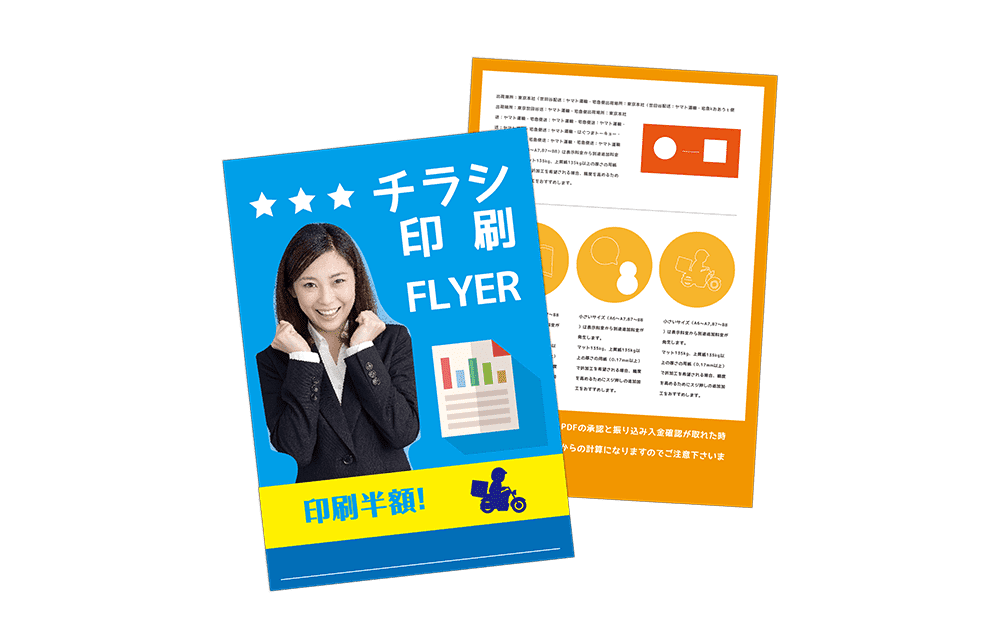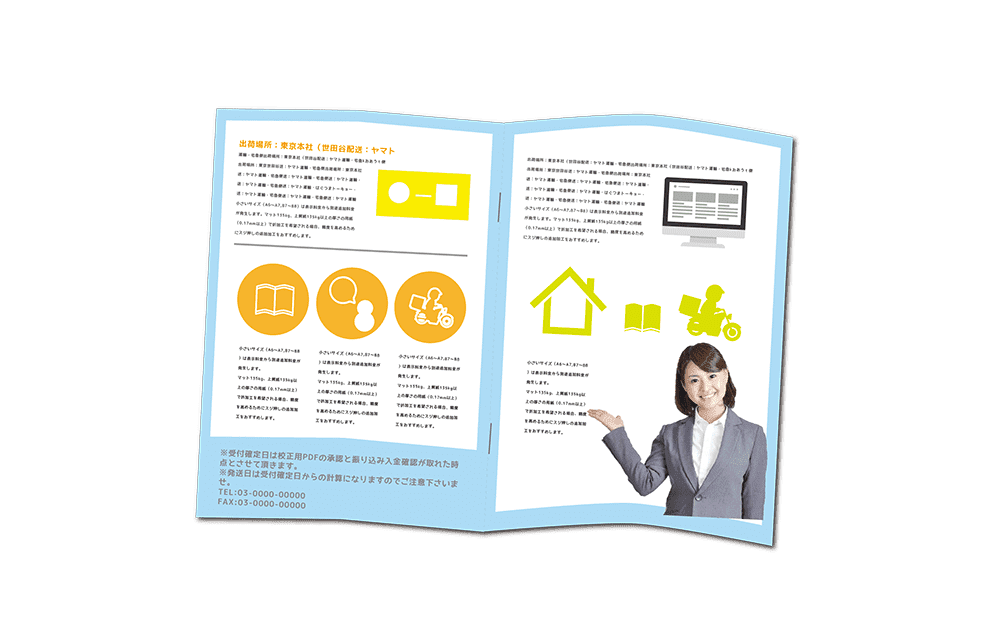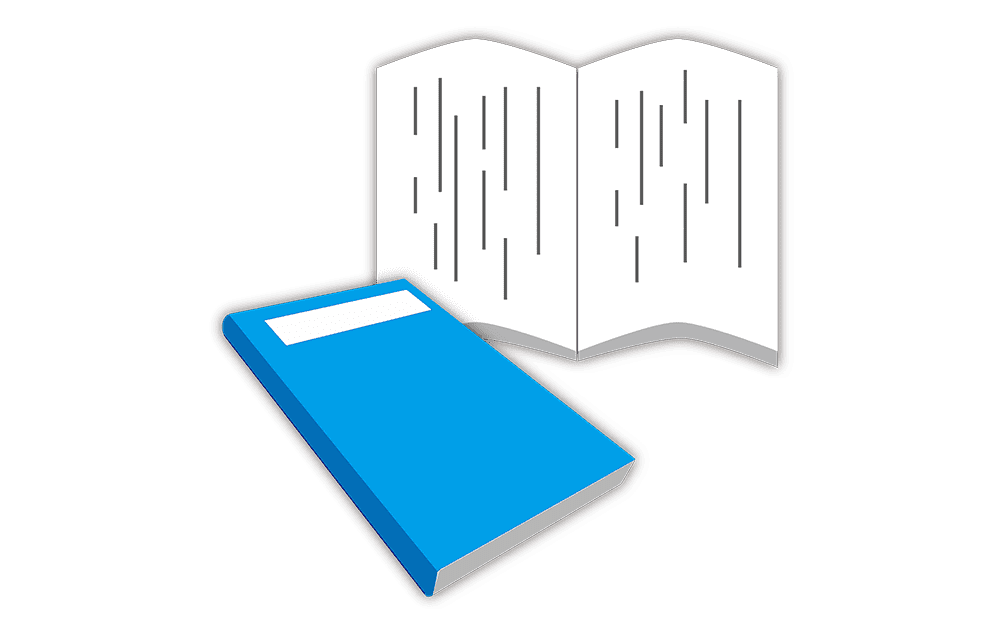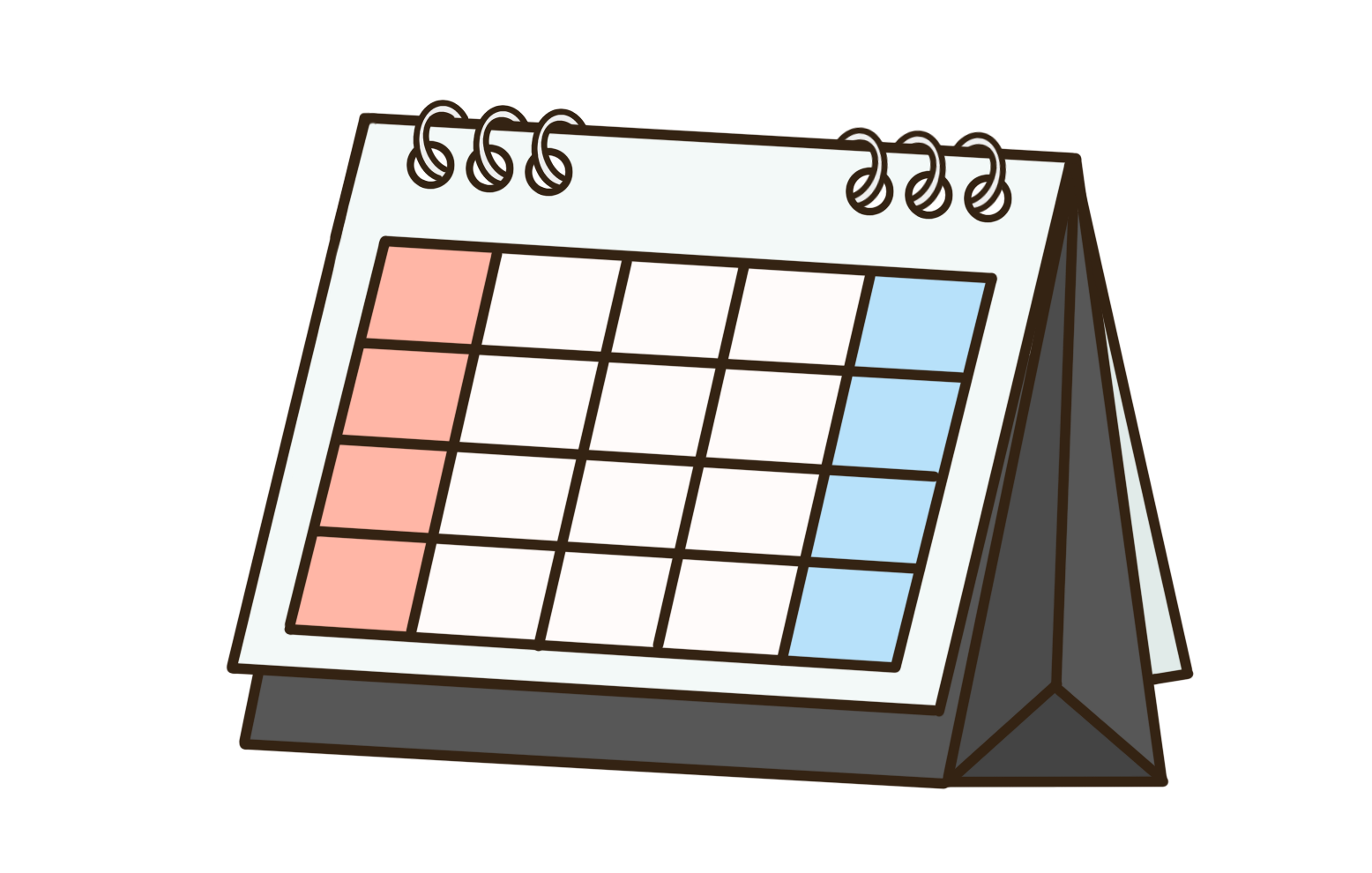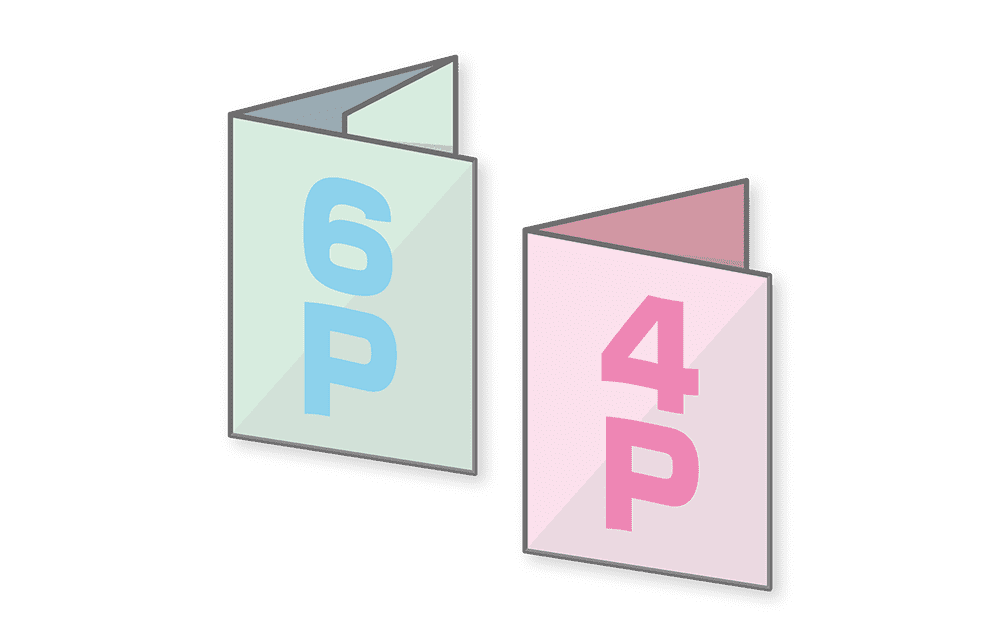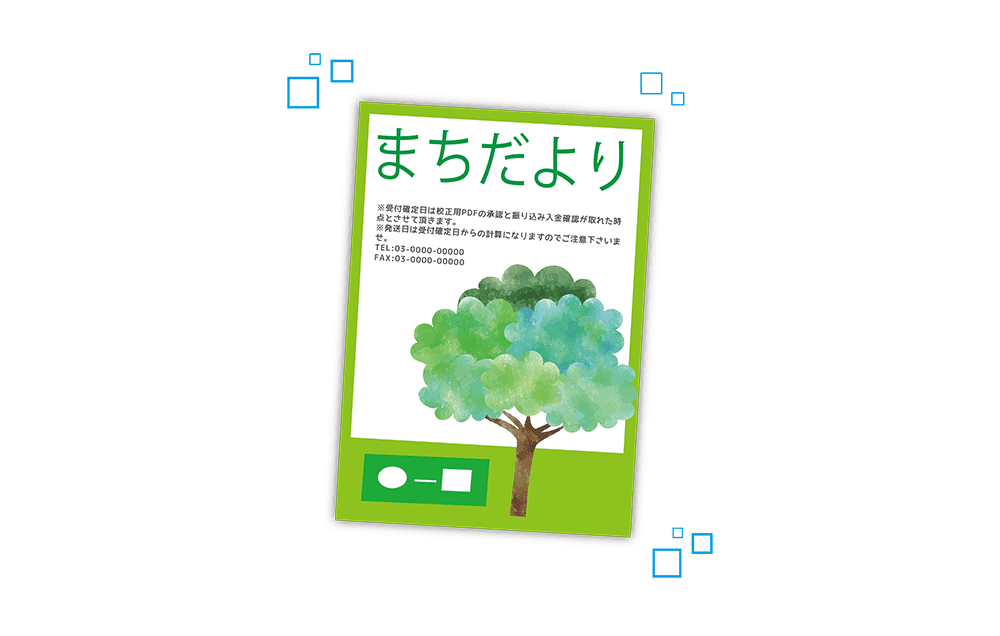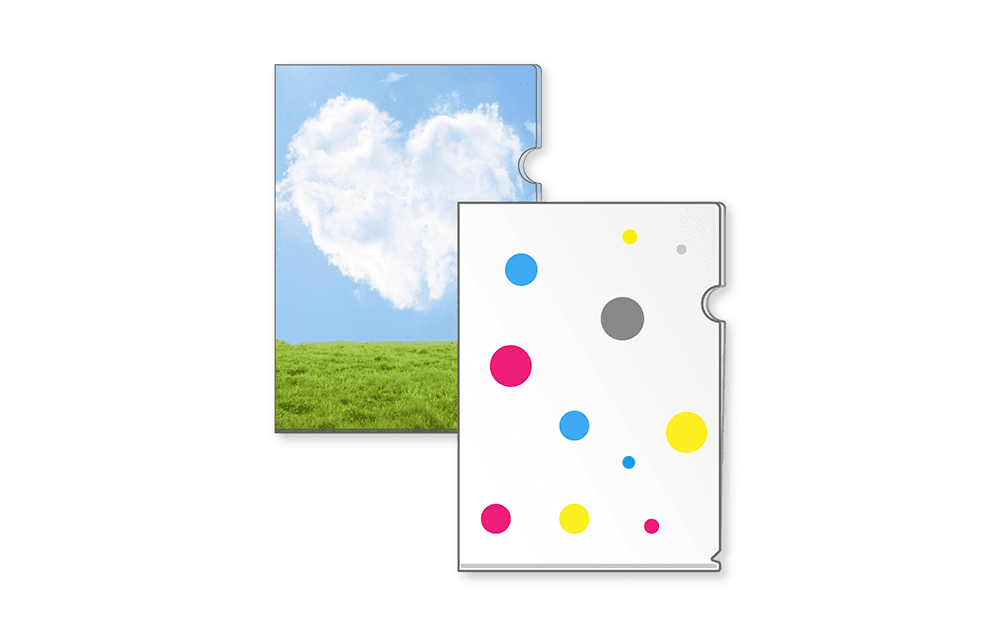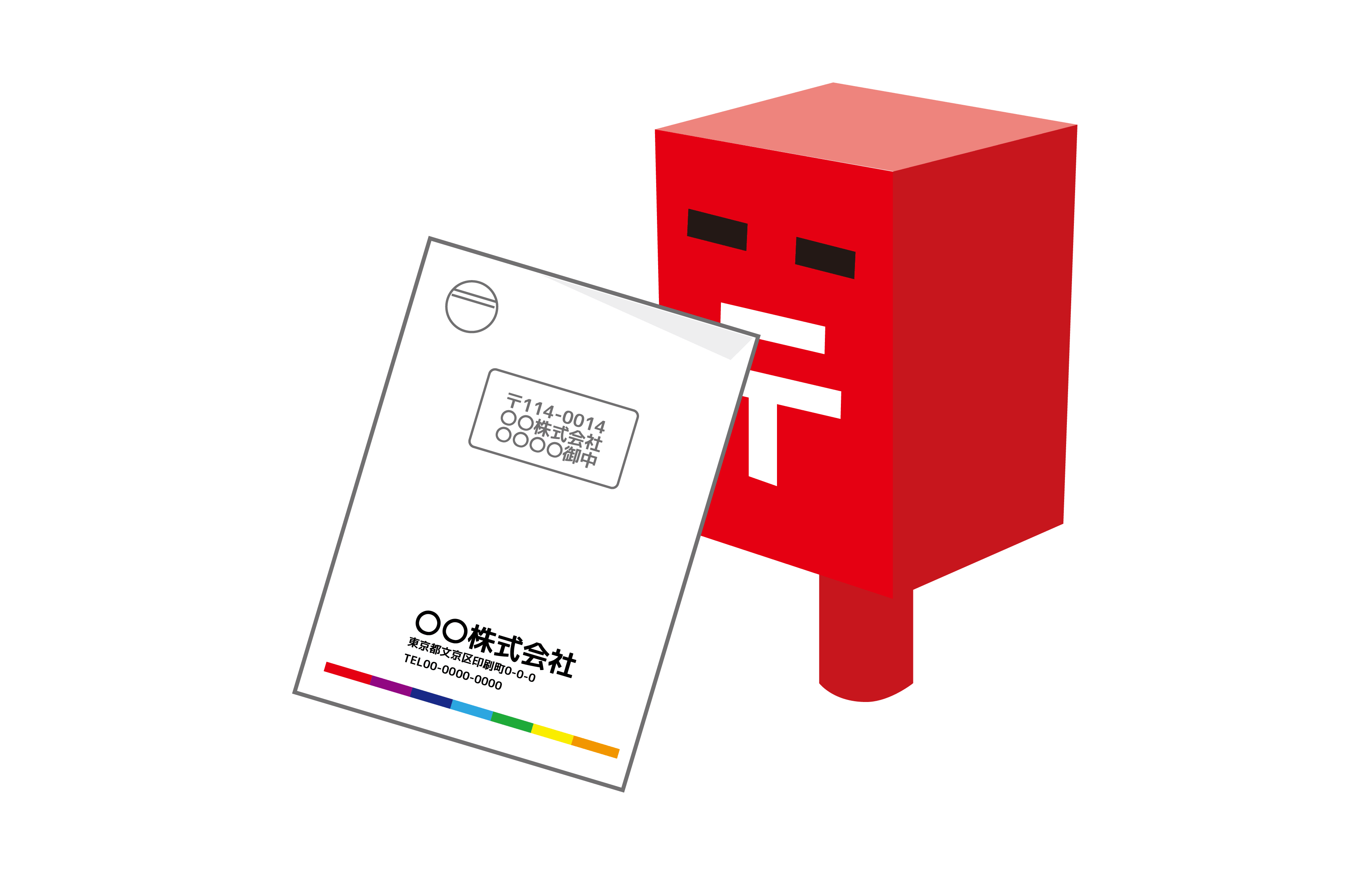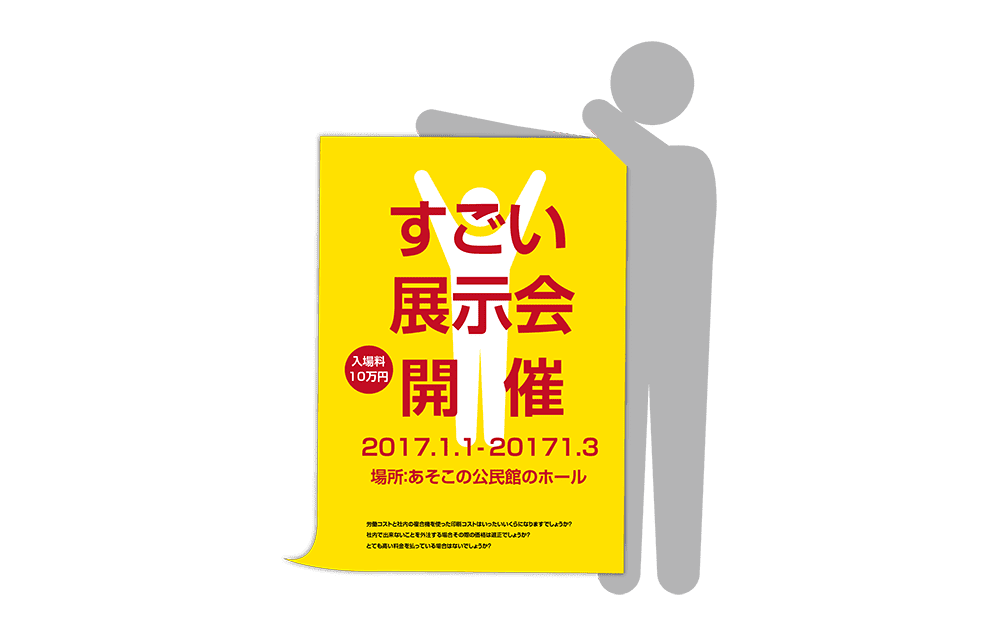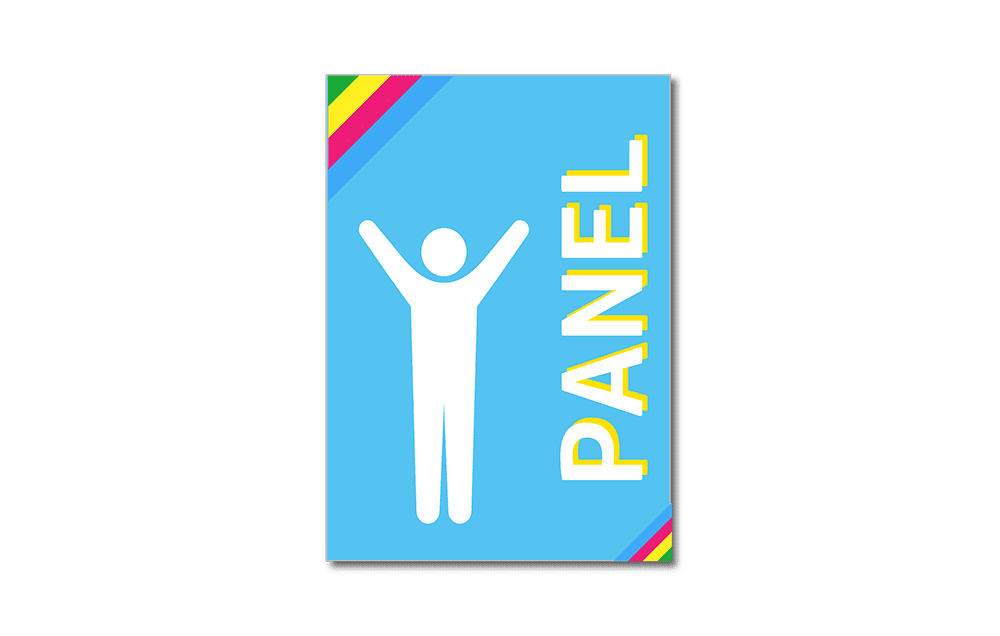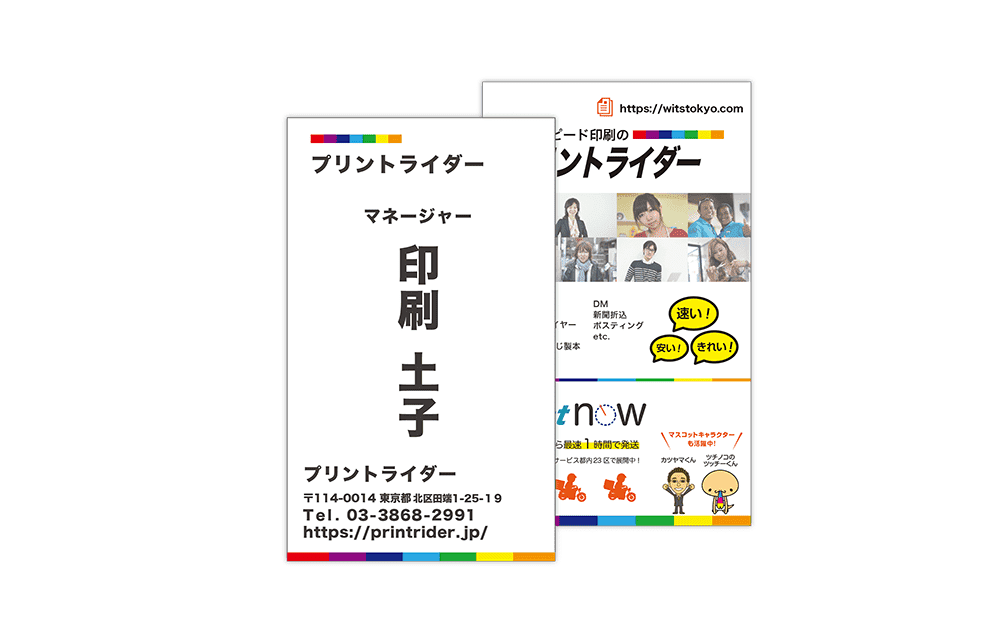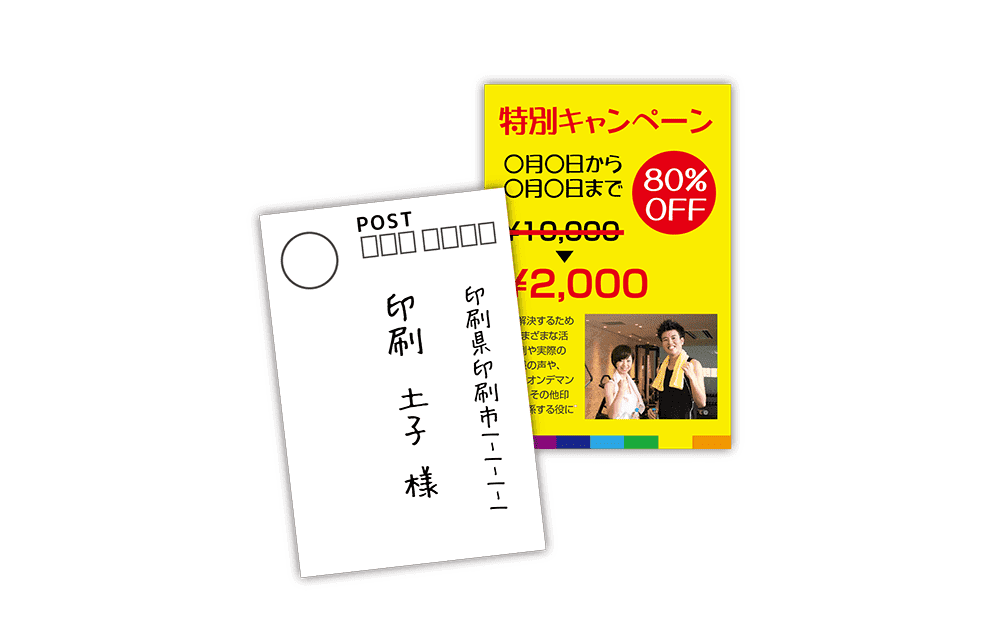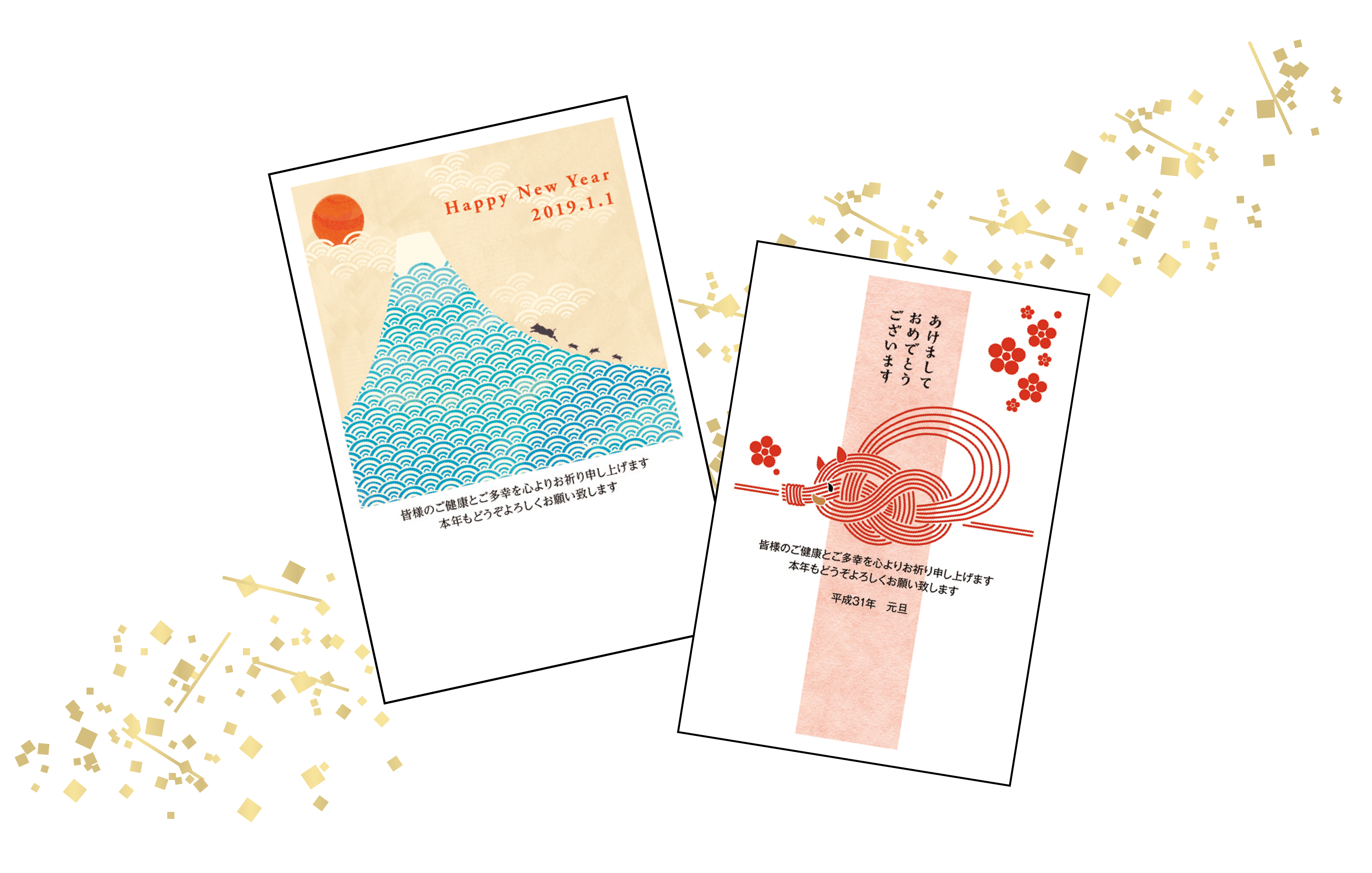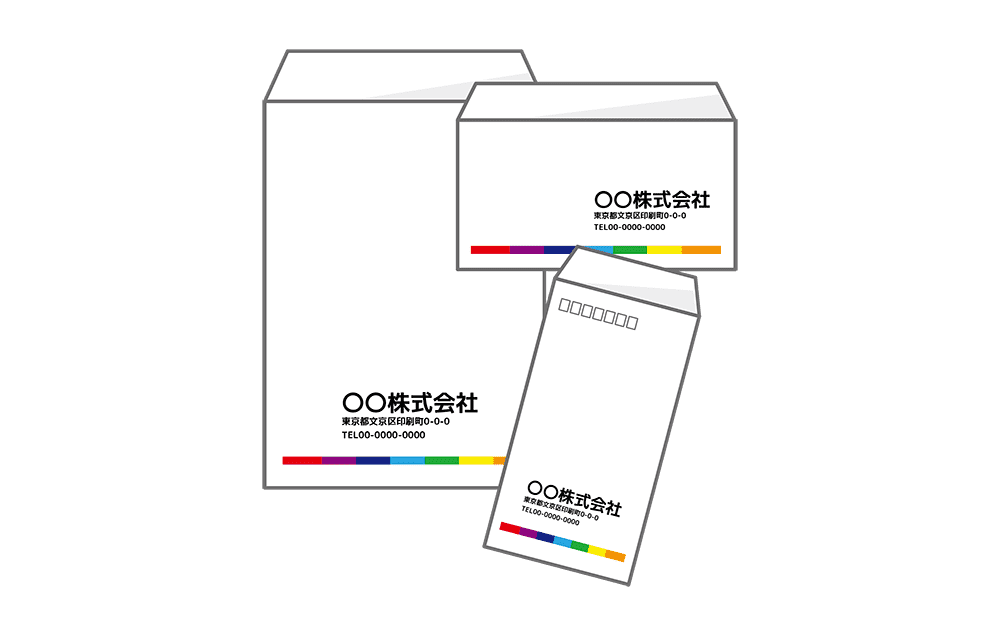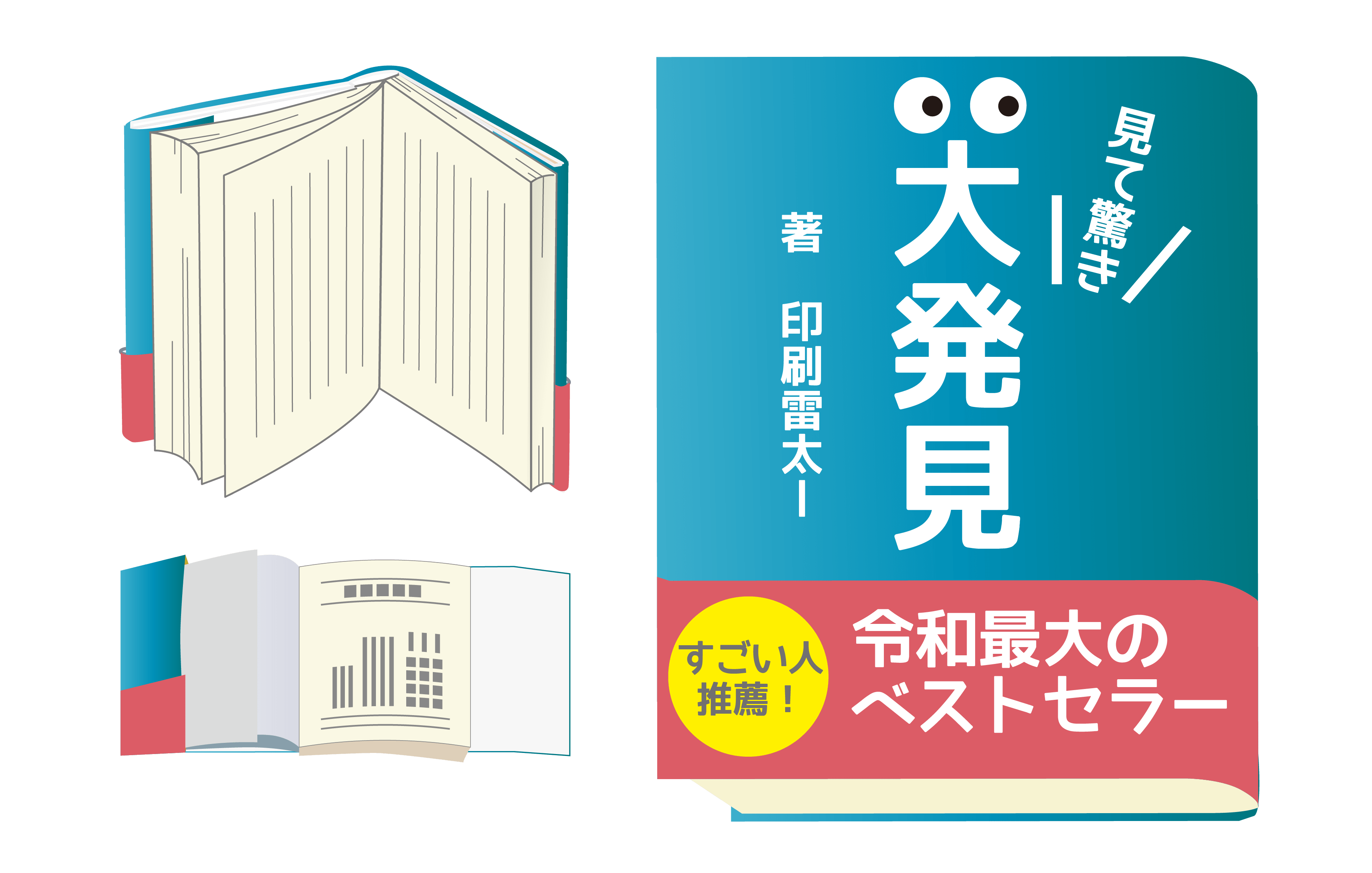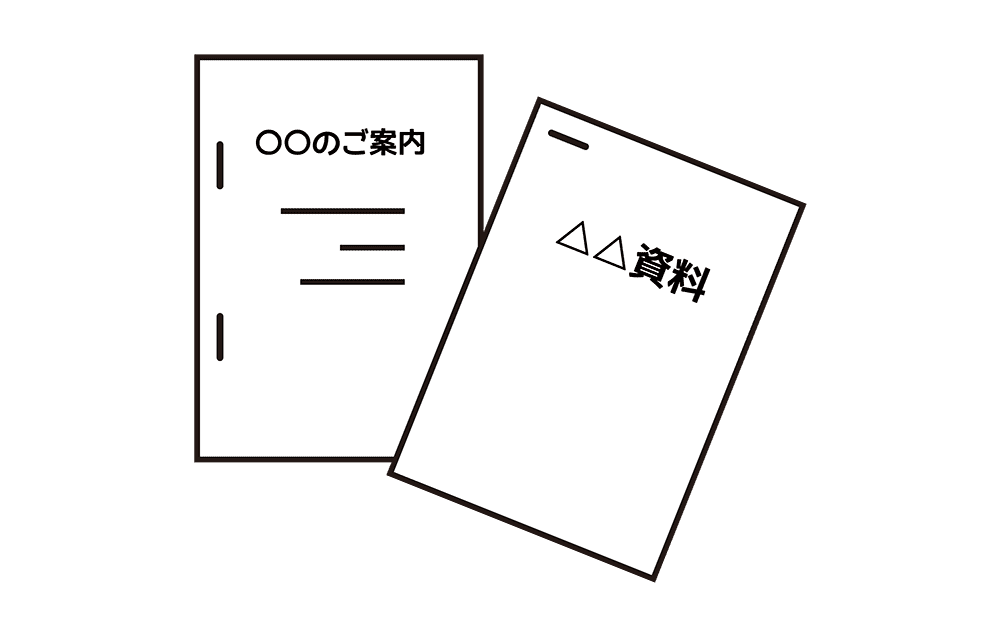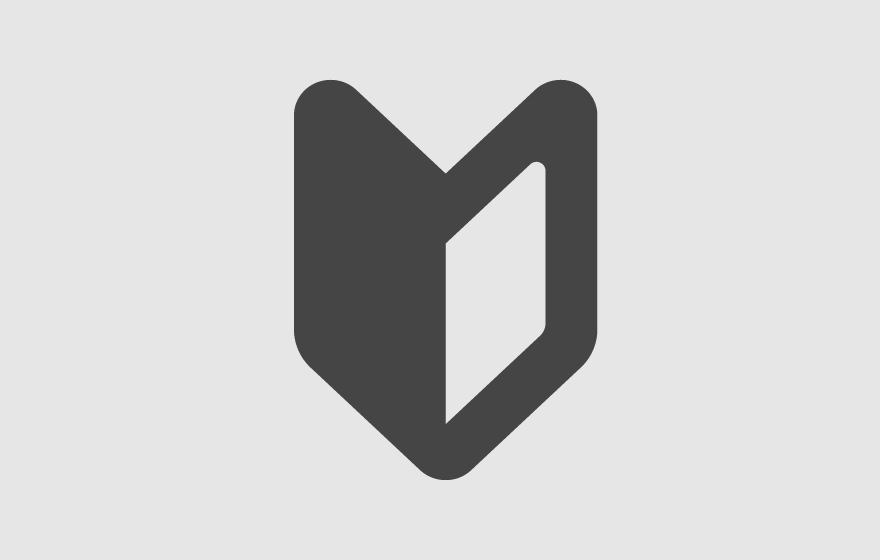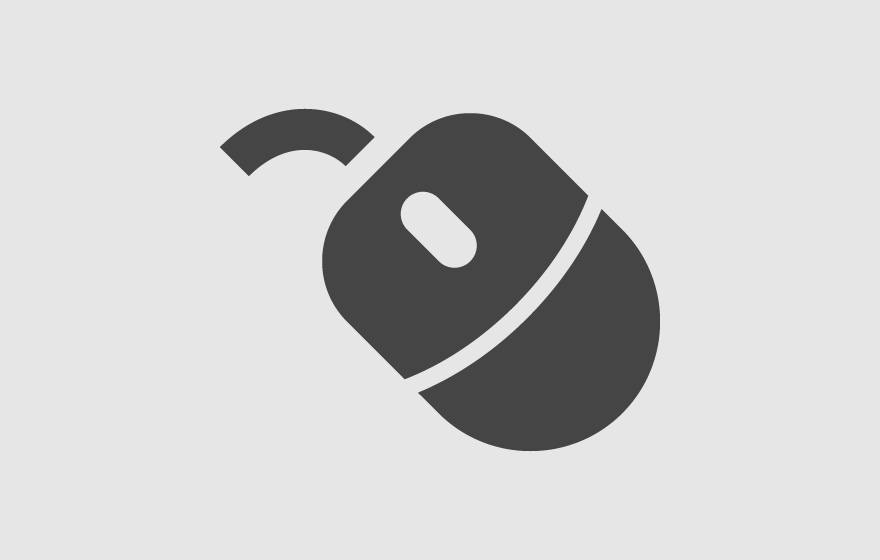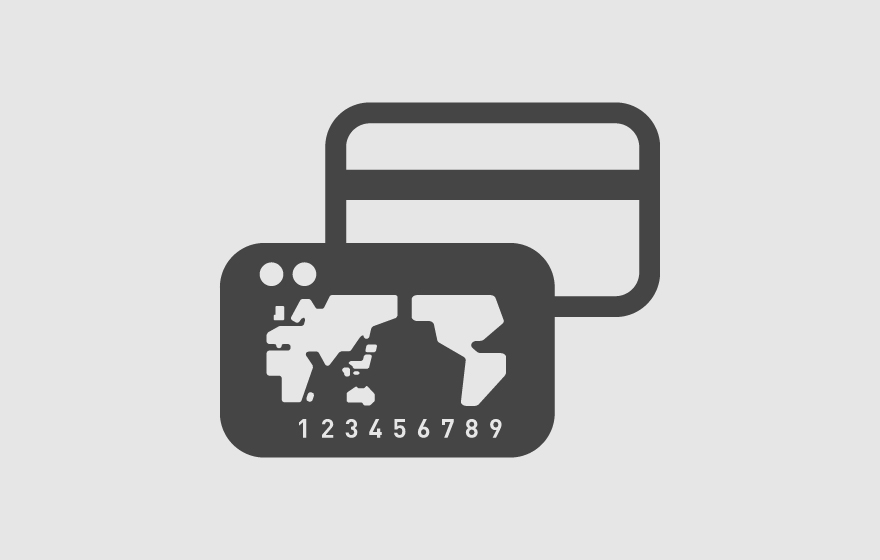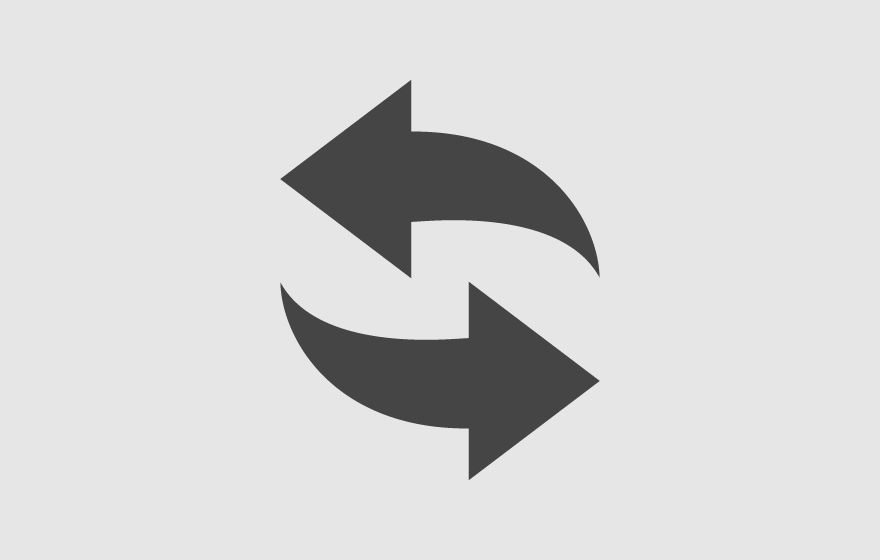データ作成ガイド
印刷データの作成をする際に守って頂きたい点をまとめました。
ご確認頂くことでスムーズなデータチェックと印刷の進行をさせて頂けます。ぜひご一読お願いいたします。
- 印刷用テンプレート
- Illustratorデータの入稿時のチェックポイント
- Office系データの入稿時のチェックポイント
- QRコード・バーコードに関する免責事項 文字サイズ・線の太さに関するご注意
- よくあるデータ不備
- 対象アプリケーションと保存データ形式
印刷用テンプレート
Illustratorデータ入稿時のチェックポイント
文字は全てアウトライン化してください
すべてを選択(win/[ctrl]+[a]キー/mac[⌘]+[a]キー)して「書式」→「アウトラインを作成」をしてください。
その際に、レイヤーや一部にロックがかかっていないか、隠されていないかを確認してください。
ロックがかかっていたり、隠されていたりした場合フォントにアウトラインがかからず再入稿になってしまいます。
画像は埋め込むか、リンク画像を一緒に入稿してください
画像はリンクで配置されている場合、そのリンク画像のファイルも同じフォルダにないと表示されません。ファイルの名前が異なる場合も表示されません。
配置画像を修正した際は、必ずIllustratorも保存し直してください。
リンクでの保存がご心配の場合は埋め込み処理をしてください。
※IllustratorCS,CS2の配置画像について
リンク画像にPSDあるいはEPS形式を使用している場合は、必ず埋め込みにしてください。
画像が分割され隙間が出来ることがございます。ご注意ください。
塗り足しをつけてください
仕上り線まで背景や画像がある場合は上下左右3mmの塗り足し(画像、背景を拡大・のばすこと)をつけてください。
例:A4サイズ(210mm×297mm)の仕上がりをご希望の場合は 216mm×303mmでデータ作成をお願い致します。
画像データの解像度は350〜400ppiにしてください
画像の配置後の拡大縮小は、画質の劣化につながりますのでご注意ください。
ドキュメントのカラーモードはCMYKにしてください
カラー印刷は CMYK モノクロ印刷は Kのみ
RGBで制作されたデータはCMYKに置き換わり印刷され、PCモニターで見る色と変わってしまいますのでご注意ください。
特色での印刷は承っておりませんので色が置き換わってしまいますのでご注意ください。
ファイル名は半角英数字にしてください
日本語や全角のファイル名は圧縮解凍時に文字化けしてリンクが外れるなどトラブルに繋がりますのでご注意ください。
確認用PDFについてのご注意
確認用PDFのご入稿は必要ございません。
確認用PDFをご入稿いただいた際も、確認用PDFとIllustratorデータとの照合確認は行っておりません。データ入稿時のお手間の軽減のため、何卒ご了承下さいませ。
加工位置や天地のご指示につきましては、データ内にご指示をいただけますようお願いいたします。
Office系データ入稿時のチェックポイント
pdfデータもあわせてご入稿ください
MicrosoftOfficeのソフトで制作した場合は、必ずそれぞれの制作ソフトのファイルとpdfの両方のデータをご入稿ください。
片方だけをご入稿頂いた場合印刷へ進行が出来ない場合があります。
スライドを印刷仕上がりサイズに設定してください
PowerPointで作成される場合、スライドのサイズ設定を初期設定(幅33.867cm、高さ19.05cm)から「ユーザー設定」で仕上がりサイズに変更をお願いします。白フチなし印刷の場合は、上下左右に3mm足したサイズで作成をお願いします。
色の表現について
MicrosoftOfficeのソフトで制作されたデータは、RGBの色表現のため、印刷時にCMYKに変換されます。RGBはモニター用の色表現のため、ご希望どおりの色で印刷されない可能性がございます。
画像について
可能な限り大きめの画像を縮小して配置する事をおすすめ致します。WEBページに掲載されている画像は、解像度が低いため印刷するとあらくなってしまいます。
QRコード・バーコードに関する免責事項
QRコード・バーコードの読み取り精度は保証対象外です
当社ではQRコード・バーコードの印刷に対応しておりますが、読み取り可否の事前確認や保証は行っておりません。
読み取り不良の原因は、印刷解像度、用紙との相性、コードサイズ、余白(クワイエットゾーン)の不足、
色の組み合わせ、お客様のデータ内容や利用環境(リーダー機器、照明条件等)等に依存する要素も含まれますため、
納品物において、読み取れない等の不具合が生じた場合でも、当社では責任を負いかねます。
事前に十分なサイズ・仕様・運用環境でのテストをご実施いただき、内容の妥当性をご確認ください。
文字サイズ・線の太さに関するご注意
文字サイズ6pt以上・線の太さ0.3pt以上で作成してください
印刷の品質を保つために、文字サイズと線の太さには下記の基準をお守りください。
・文字サイズは6pt以上で制作してください。6pt未満の文字は、印刷時にかすれやつぶれが発生する可能性があります。
・線の太さ(線幅)は0.3pt(約0.1mm)以上で制作してください。印刷時にかすれて見えにくくなる可能性があります。
※フォントの種類やデザインによっては、6pt以上であっても視認性が十分でない場合があります。
この基準はあくまで目安であり、フォントの線の細さや視認性までは当社では確認・保証できかねます。
なお、文字サイズや線の太さは当社のデータチェック対象外です。お客様ご自身で内容をご確認の上ご入稿ください。
よくあるデータ不備
- 仕上がりサイズとデータサイズが異なる
- 塗り足しと文字位置
- トンボ、トリムマーク抜け
- カットライン、仕上がり線の消し忘れ
塗り足しと文字位置
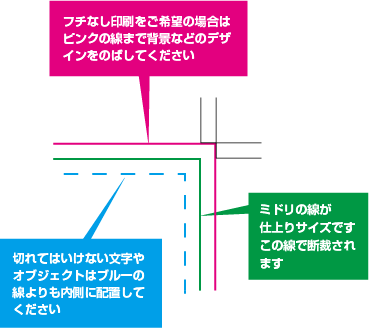
↓ 塗り足しがピンクの線までないと断裁時にズレて用紙の白い色が出てしまいます。
↓ 切れてはいけない文字やデザインなどが仕上り線よりも外側にあると断裁時に切れてしまいます。
↓ 切れてはいけない文字やデザインなどが青い線の外側にあると断裁ズレで切れてしまう場合があります。
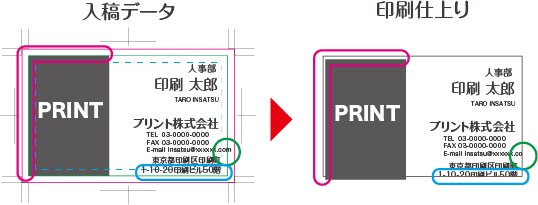
対象アプリケーションと保存データ形式
プリントライダーでは、お客様のデータご入稿後、印刷の進行に問題がないかオペーレーターがチェック確認しております。大変お手数ですが、入稿いただく際に各アプリケーション別のチェックリストのご確認をお願いいたします。
| 作成アプリケーション | バージョン | OS | 保存形式(拡張子) |
|---|---|---|---|
| Illustrator イラストレーター | 8〜10、CS〜CS6、CC、CC 2014〜2017 | Windows/Mac | ai, eps, pdf |
| Photoshop フォトショップ | 5.5〜7、CS〜CS6、CC、CC 2014〜2017 | Windows/Mac | psd, eps, pdf |
| InDesign インデザイン | CS1 〜 CS6、CC、CC 2014〜2017 | Windows/Mac |
| Microsoft Office | バージョン | OS | 保存形式(拡張子) |
|---|---|---|---|
| Word ワード | 2003,2007,2010, 2013,2016 |
Windows/Mac | word, pdf ※両方を入稿 |
| PowerPoint パワーポイント | 2003,2007,2010, 2013,2016 |
Windows/Mac | ppt, pdf ※両方を入稿 |
| Excel エクセル | 2003,2007,2010, 2013,2016 |
Windows/Mac | xlsx,pdf ※両方を入稿 |
ご注意
- 最新バージョンではないアプリケーションで作成したデータをご入稿いただいた場合、不具合やエラーの発見ができない場合があります。
- 完成されたPDFをAdobe Acrobat Proなどでご修正された場合、PDF上に新たに付け加えられた部分は印刷に反映いたしませんので、ご修正される場合は、必ずPDFを作成される前の元データをご修正の上、再度PDFを作成してください。